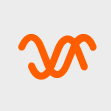如何用ECS搭建云上博客?
如何用ECS搭建云上博客?
版权声明:本文内容由阿里云实名注册用户自发贡献,版权归原作者所有,阿里云开发者社区不拥有其著作权,亦不承担相应法律责任。具体规则请查看《阿里云开发者社区用户服务协议》和《阿里云开发者社区知识产权保护指引》。如果您发现本社区中有涉嫌抄袭的内容,填写侵权投诉表单进行举报,一经查实,本社区将立刻删除涉嫌侵权内容。
-
45271990@qq.com
连接 ECS 实例 按下电脑上的 WIN+R 键(组合键)在弹出来的窗口输入“mstsc”打开远程桌面 连接 第一次连接需要点击“显示选项”→”本地资源”→勾选“剪切板”选项(以下 两张图为图片教程)在输入框内输入控制台中 ECS 实例的外网 IP 安装环境 相关下载 1. PHP 环 境 下 载:https://windows.php.net/downloads/releases/php- 7.2.28-nts-Win32-VC15-x64.zip 2. MySQL5.5 下 载 地 址:http://ftp.kaist.ac.kr/mysql/Downloads/ MySQL-5.5/mysql-5.5.60-winx64.msi 3. Visual C++ Redistributable for Visual Studio 2012 Update 4(x64) 下 载地址(安装 PHP 需要此插件):http://download.microsoft.com/down-load/9/C/D/9CD480DC-0301-41B0-AAAB-FE9AC1F60237/VSU4/ vcredist_x64.exe 4. Visual C++ Redistributable for Visual Studio 2015 下 载 地 址(安 装 PHP 需 要 此 插 件):https://download.microsoft.com/download/9/3/ F/93FCF1E7-E6A4-478B-96E7-D4B285925B00/vc_redist.x64.exe 5. 博客程序下载地址:http://bbs.emlog.net/thread-65327-1-1.html 安装 IIS 服务器管理器 - 添加角色和功能 确保 CGI 被选中,其他的角色服务根据需要选择,如果不知道如何选择,建议选择全部功能 点击安装,显示安装成功 点击关闭,可以看到角色和服务中心已经有了 IIS,点开始按钮,打开 IE 浏览器,输入 http://127.0.0.1/ 会看到下面的界面就说明IIS 已经安装完成了! 安装 PHP 1. 安 装 Visual C++ Redistributable for Visual Studio 2012 Update 4(x64) 2. 安装 Visual C++ Redistributable for Visual Studio 2015 3. 安装 PHP7.2 在 C 盘新建 php7.2 文件夹 将下载好的 PHP 压缩包中的所有文件复制到创建的 php7.2 文件夹中 将 php.ini-production 文件重命名为 php.ini 用记事本打开 php.ini 做如下修改(注意修改完参数后请将该行前的符号去掉:
extension_dir = ""C:\php7.2\ext"" date.timezone = PRC short_open_tag = On cgi.force_redirect = 0 fastcgi.impersonate = 1 cgi.rfc2616_headers = 1以下 php 扩展模块,根据需要选择开启,取消前面的分号为开始相应扩展模块
extension=curl extension=gd2 extension=mbstring extension=exif ; Must be after mbstring as it depends on it extension=mysqli extension=pdo_mysql extension=sockets extension=xmlrpc- 配置 IIS 支持 PHP 双击左边“起始页”下面的计算机名称,找到中间的 IIS 部分,打开“处理程序映射”,点右边的“添加模块映射”, 请求路径:*.php 模块:FastCgiModule 可执行文件(可选):C:\php7.2\php-cgi.exe 名称:FastCGI 最后,确定 双击左边“起始页”下面的计算机名称 找到中间的 IIS 部分,打开“FastCGI 设置”,右键选中:C:\php7.2\php-cgi.exe 然后选择编辑,监视对文件所做的更改:C:\php7.2\php.ini,环境变量点旁边的“····· · ·”,点击 “添加”,Name:PHP_FCGI_MAX_REQUESTS Value:1000 确定,双击左边“起始页”下面的计算机名称 找到中间的 IIS 部分,打开“默认文档 点右边的“添加” 名称:index.php 确定 可以看到默认文档中已经有了 index.php。 开启 Zend OPcache,加速 php 执行效率 用记事本打开 C:\php\php.ini 文件 , 在最底部增加以下代码
[Zend OPcache] zend_extension = ""C:\php\ext\php_opcache.dll"" opcache.memory_consumption=1024 opcache.optimization_level=1 opcache.interned_strings_buffer=8 opcache.max_accelerated_files=4096 opcache.revalidate_freq=60 opcache.fast_shutdown=1 opcache.enable=1 opcache.enable_cli=1最后,保存退出 安装 MySQL 数据库,选择 “Manual Selected Default Character Set /Collation” Character Set 中 选择 “utf-8” 点击 “Next”,选中 “Include Bin Directory in Windows PATH” 点击 “Next”,输入完成后 点击 “Next”,点击 “Execute”(安装过程中可能程序会未响应一下,稍等就好), 安装 Emlog 博客程序 下载博客程序源码 本地浏览器打开 博客下载地址,下载完成后 打开该目录 将文件全部选中并复制,返回到 ECS 中 打开 “C:\inetpub\wwwroot”目录 并删除 index.php,点击上一级目录,在 wwwroot 目录上 右击 选择“属性”,点击 “编辑”,“添加”,“高级”, “立即查找”,下拉找到 “IUSR” 选中并点击确定,点击 “确定”,勾选 修改选项后 点击应用 之后点击确定。点击“powershell,输入命令 mysql -uroot -p 密码 我的密码是 123321 所以输入 mysql -uroot -p123321 创建数据库命令:create database emlog; ( 注意后面有个英文分号 ),开始安装博客程序,在浏览器地址栏输入 ECS 公网 IP 就可以显示页面。如果需要开通端口,还需要设置安全组。
2021-03-25 14:49:50赞同 展开评论